15 novedades visuales de iPadOS 15 que cortejarán tu visión del sistema operativo
Reunimos los detalles visuales más importantes del diseño de la IU del renovado software del sistema operativo para iPad.
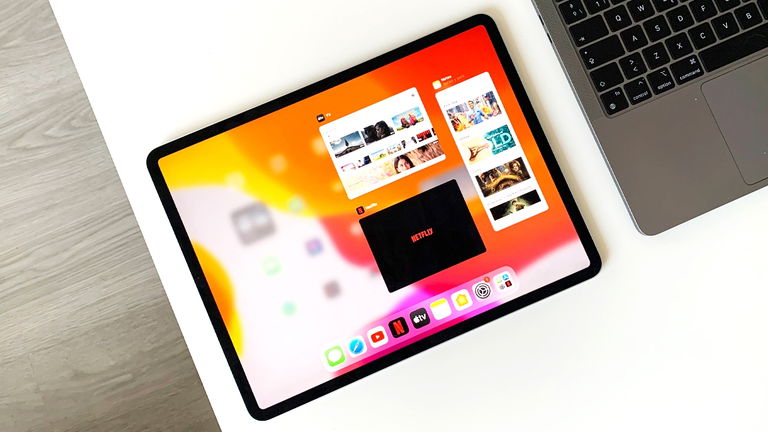
Existen muchas razones por las cuales un usuario podría preferir los dispositivos de Apple antes que los dispositivos de cualquier otro fabricante. Y una de ellas, sin lugar a dudas, está intrínsecamente relacionada con la magnificencia del diseño de la interfaz de usuario del sistema.
Independientemente de si eres una persona más de hardware o más de software, es físicamente imposible que no te sientas irremediablemente hechizado tras contemplar el minimalismo y la elegancia de iOS y iPadOS.
Apple lanzó las versiones finales de iOS 15 y iPadOS 15 el día 20 de septiembre, poco después de la presentación de la nueva línea de teléfonos iPhone 13. Desde entonces, la redacción de iPadízate ha estado explorando los entresijos del software para iPhone y iPad con el fin de destacar el rediseño más sublime de las mejoras de iPadOS 15, tal y como hacemos año tras año. ¿Nos acompañas?
Más en iPadizate:
- 10 razones para instalar iOS 10 en tu iPhone y iPad
- 11 pequeños detalles que hacen de iOS 11 el mejor sistema operativo móvil
- 12 mejoras visuales de iOS 12 que marcan la diferencia
- 13 pequeños detalles visuales de iPadOS 13 que harán que te enamores de tu iPad
- 14 detalles visuales de iPadOS 14 que cautivarán todos tus sentidos
Las novedades estéticas más bonitas y funcionales de iPadOS 15
Desde el nuevo estilo de las notificaciones hasta los nuevos elementos que se han implementado en aplicaciones como Safari. Los cambios visuales de iPadOS 15 son fascinantes, y hacen que la experiencia de usuario del sistema operativo sea mucho más fluida, más dinámica y más placentera.
1. Los Widgets en la Pantalla de inicio
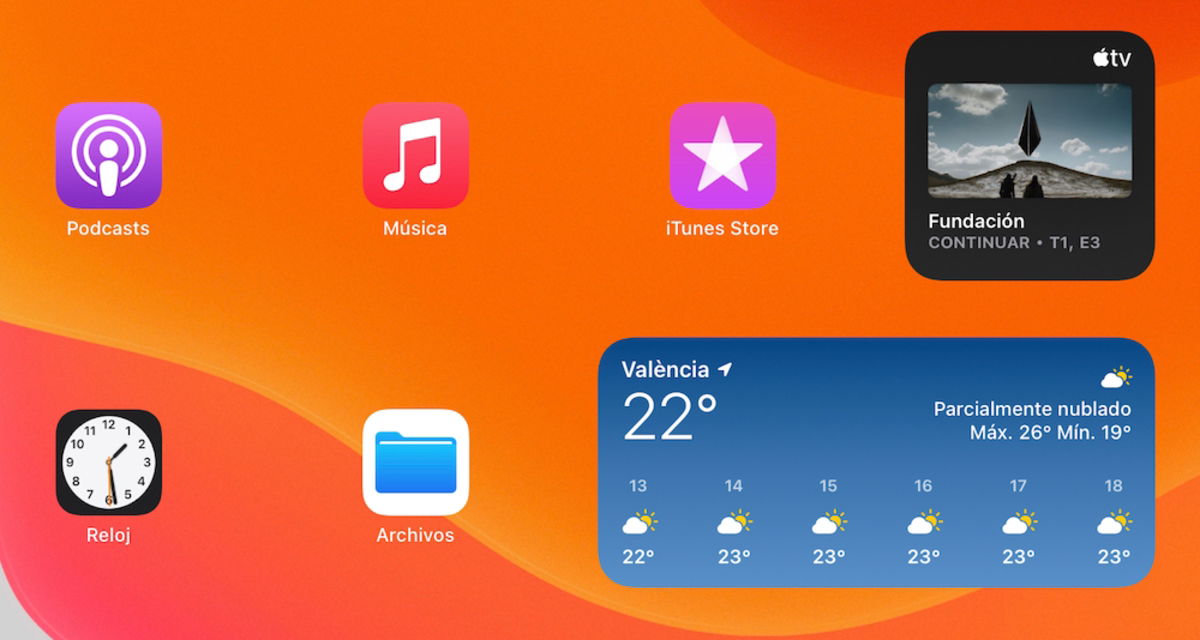
Los widgets de iPadOS 15 en la página de inicio.
Comenzamos nuestro pequeño tour privado por iPadOS 15 con la Pantalla de inicio del iPad. Apple ha incluido (¡por fin!) soporte para Widgets en esta sección del sistema operativo. Como sucedía con iOS 14 –la versión de software en la que se presentaron los Widgets personalizados– ahora los usuarios de iPadOS 15 podrán colocar sus Widgets favoritos entre los iconos de las aplicaciones de la Pantalla de inicio.
La estética de la Pantalla de inicio mejora mucho con la inclusión de estos elementos. Además de su posición, los usuarios podrán también personalizar el tamaño y otros aspectos de los Widgets de cada aplicación.
2. El nuevo estilo de las notificaciones
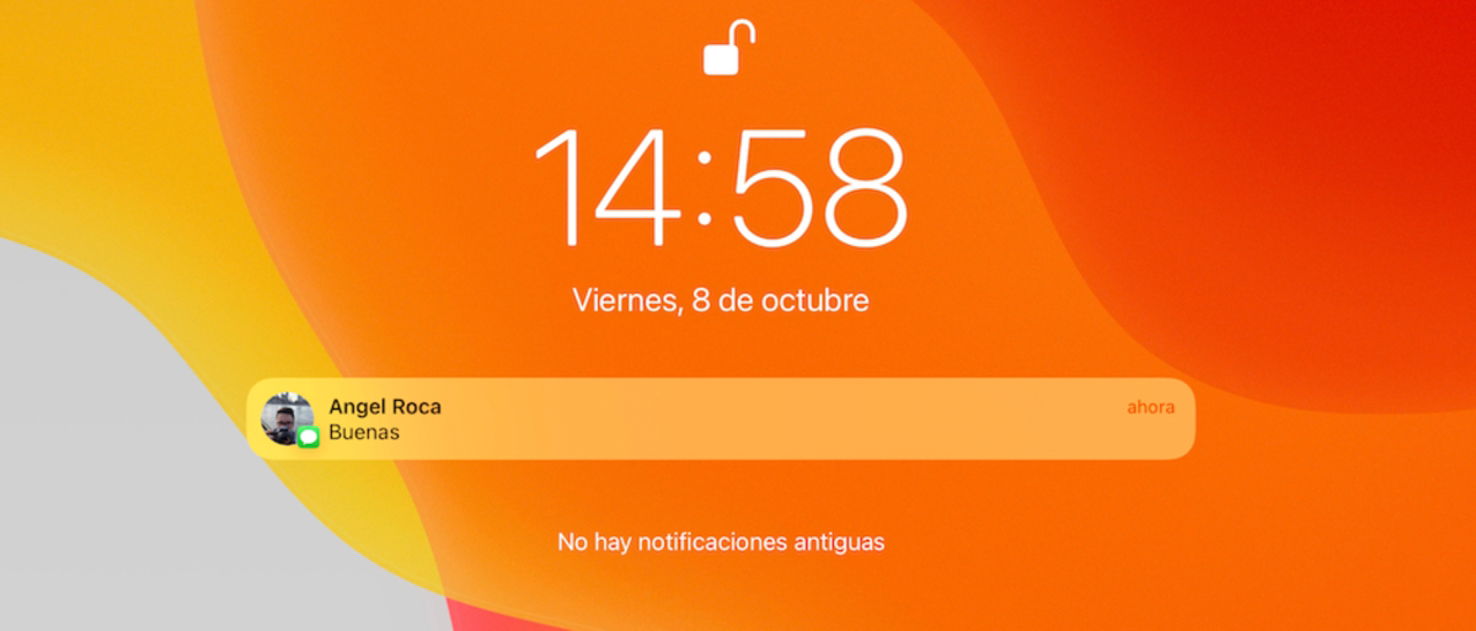
Diseño de las notificaciones de iPadOS 15.
El Centro de Notificaciones también ha recibido la llegada de novedades visuales que tienen que ver con otras mejoras funcionales que la firma del logo de la manzana mordida ha incorporado en el sistema. Estamos hablando de las nuevas funciones de la gestión de notificaciones. Entre ellas, cabe destacar la nueva opción de resumen de notificaciones, que permite programar una hora para mostrar las notificaciones más relevantes.
En cuanto al diseño de las notificaciones, que es el asunto que nos compete en esta publicación, es ligeramente diferente al diseño de las notificaciones de iPadOS 14. Pero, curiosamente, el cambio es muy significativo. Los banners de las notificaciones son más pequeños, las esquinas son más redondeadas y los iconos de las aplicaciones un poco más grandes. Adicionalmente, ahora se muestran las fotografías de tus contactos.
3. El modo concentración se hace un hueco en el Centro de Control de iPadOS 15
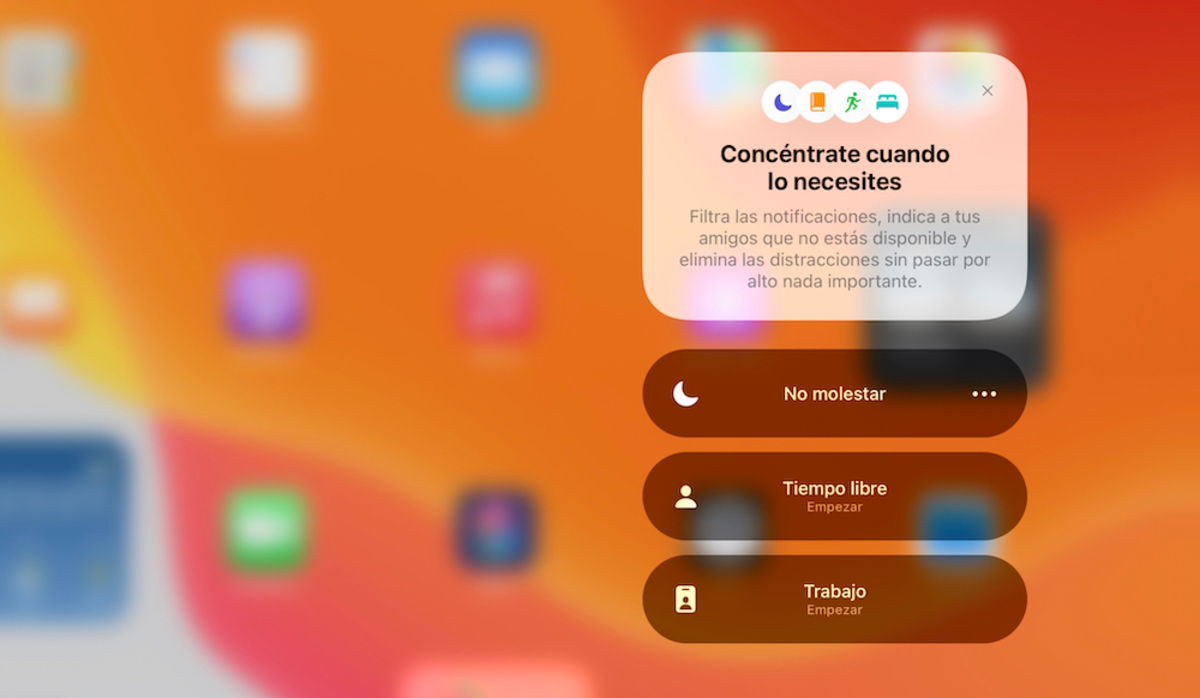
Apple ha implementado un modo concentración en el Centro de Control de iPadOS 15.
Con la actualización de iPadOS 15 Apple ha presentado el nuevo modo concentración, un modo que reúne tres funciones: No molestar, Trabajo y Tiempo libre. El nuevo modo Trabajo está diseñado para desactivar notificaciones y distracciones incluyendo excepciones de contactos o aplicaciones. En cuanto a Tiempo libre, funciona de un modo similar a Trabajo, con las mismas opciones de configuración.
El diseño del Centro de Control no ha cambiado mucho, simplemente se ha cambiado el botón de No molestar por el botón del Modo concentración. Al presionar sobre él aparecen las tres funciones y un botón para añadir un nuevo modo de concentración.
4. Las novedades en la personalización de Memojis
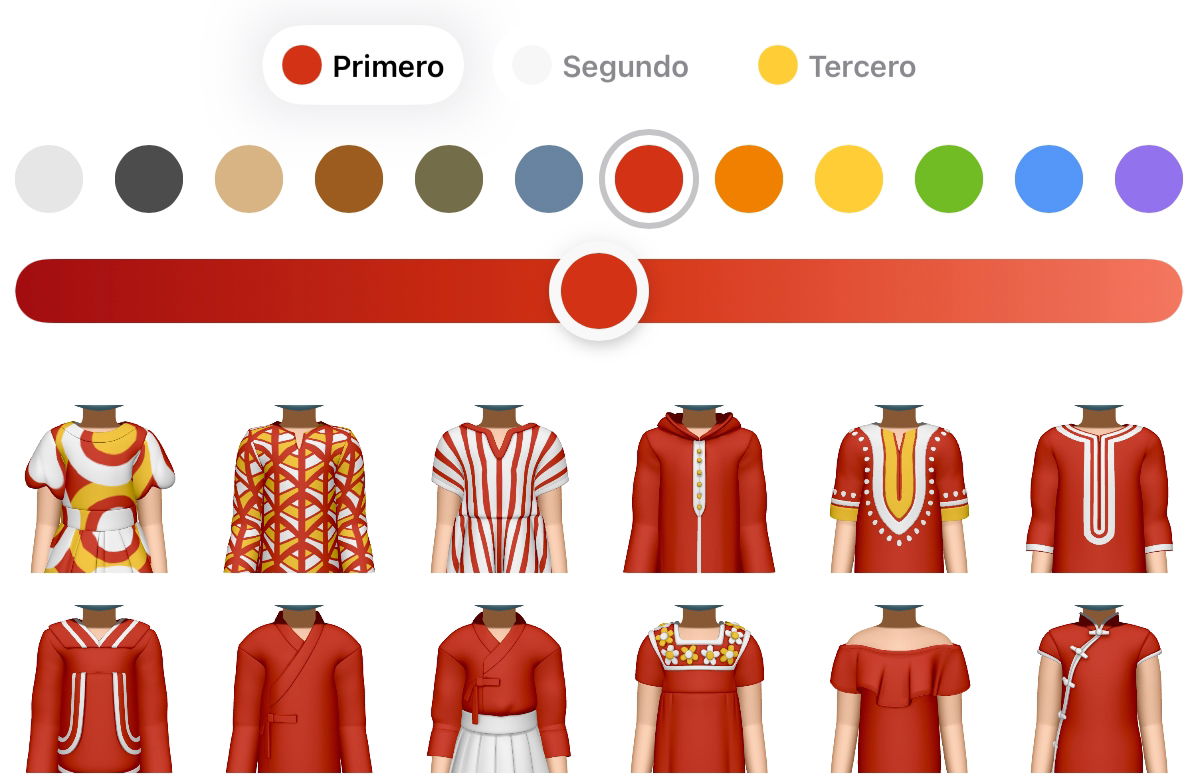
Gestor de las indumentarias de los Memojis.
Otro pequeño cambio estético que nos ha gustado mucho ha sido la nueva sección de ropa para los Memojis, que ahora se pueden personalizar con chaquetas, jerseys, camisetas y un sinfín de posibilidades relacionadas con indumentarias. Incluso hay tres selectores de colores diferentes para darle a la ropa el aspecto que más te guste.
5. El nuevo efecto del envío de múltiples fotografías
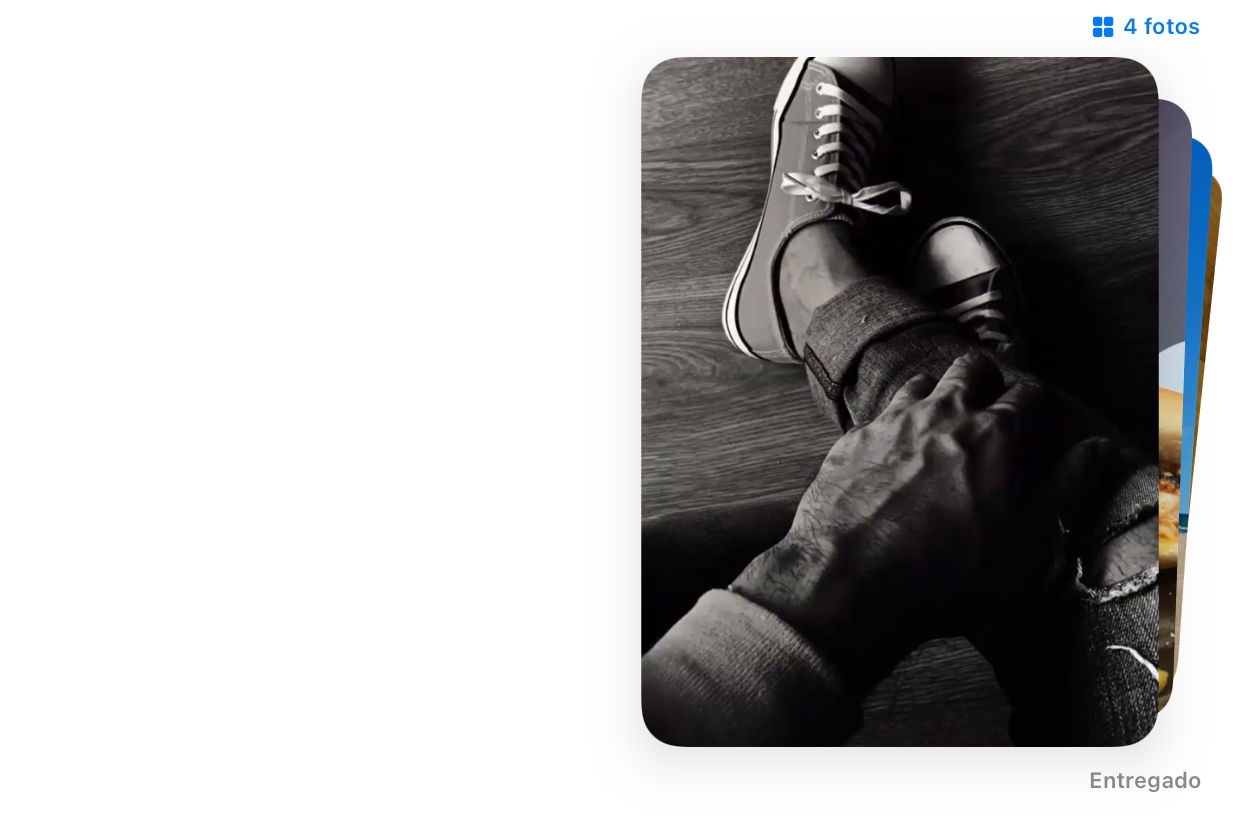
Fotografías en efecto abanico en iMessage.
Anteriormente, con iPadOS 14 y versiones anteriores del sistema operativo, cuando enviabas múltiples fotografías en la aplicación Mensaje estas aparecían en hilera, una tras otra. Esto ha cambiado –probablemente para evitar que las fotografías ocupen todo el chat– y ahora cuando envías muchas fotografías aparecen con un efecto abanico (collage) que visualmente le da un aspecto mucho más estético a la aplicación de mensajería de Apple.
Lo que es aún más cautivador, se trata de un efecto interactivo. Es decir, puedes ir deslizando fotografía por fotografía dentro del propio efecto.
6. El App Switcher también ha recibido mejoras visuales

El selector de aplicaciones ahora incluye también las aplicaciones en modo Slide Over.
Ahora el selector de aplicaciones –conocido popularmente como App Switcher– también es mucho más bonito gracias a la llegada de iPadOS 15. Apple ha incluido soporte para las aplicaciones que se están usando en la Multitarea de iPadOS. Es decir, ahora el selector de aplicaciones también mostrará las apps abiertas en modo Slide Over.
El nuevo diseño del selector de apps nos muestra una ventana mucho más alargada y más estrecha para las aplicaciones que están en modo Slide Over. Un diseño que, por cierto, ¡nos ha encantado!
7. El menú lateral de Safari
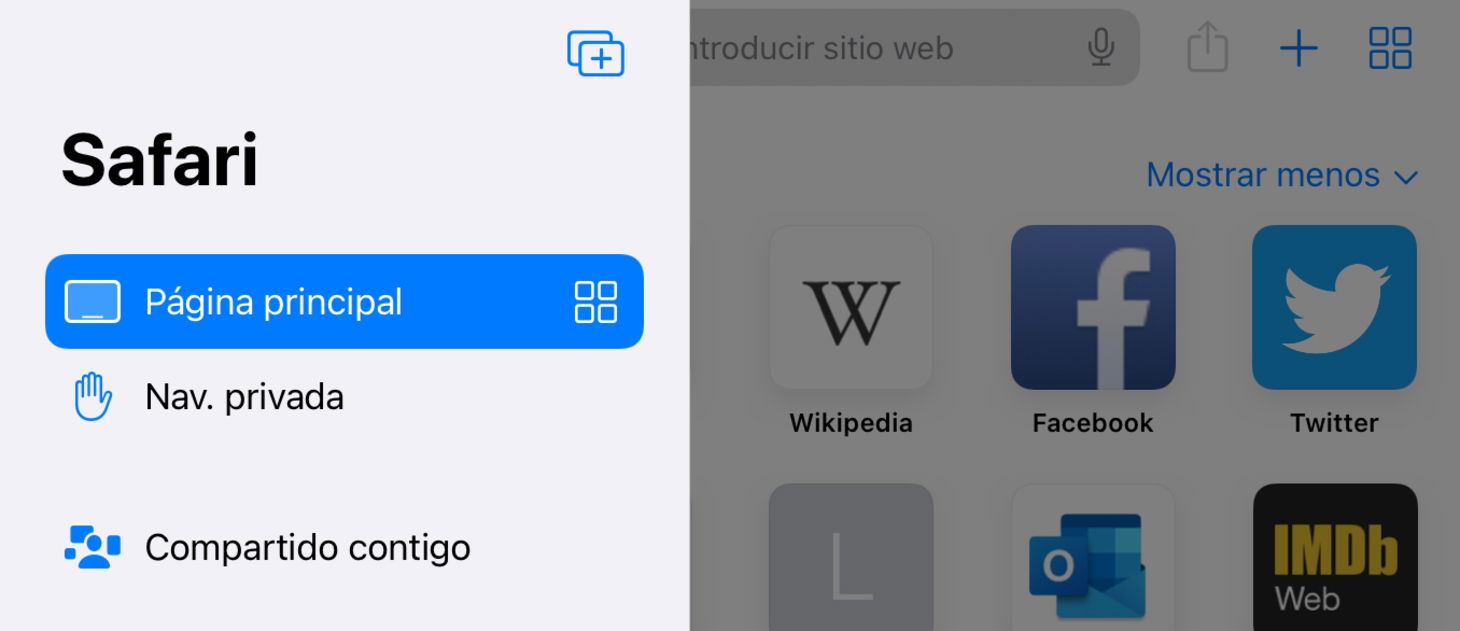
Así es el nuevo menú lateral de Safari.
Una de las aplicaciones que más cambios y mejoras ha incorporado mediante la actualización de iPadOS 15 ha sido Safari. La app de navegación web de Apple ha sido la gran protagonista de este nuevo firmware, algo que podrás comprobar a continuación en los aspectos visuales más destacables que hemos descubierto.
Con iPadOS 15 ahora Safari tiene un menú lateral que nos permite acceder más cómoda y fácilmente a secciones como la navegación privada, el historial, los marcadores, la lista de lectura o los nuevos grupos de pestañas. Este nuevo menú, como sucede en el resto de aplicaciones del sistema, se puede expandir y contraer según los intereses del usuario.
8. Los grupos de pestañas de iPadOS 15
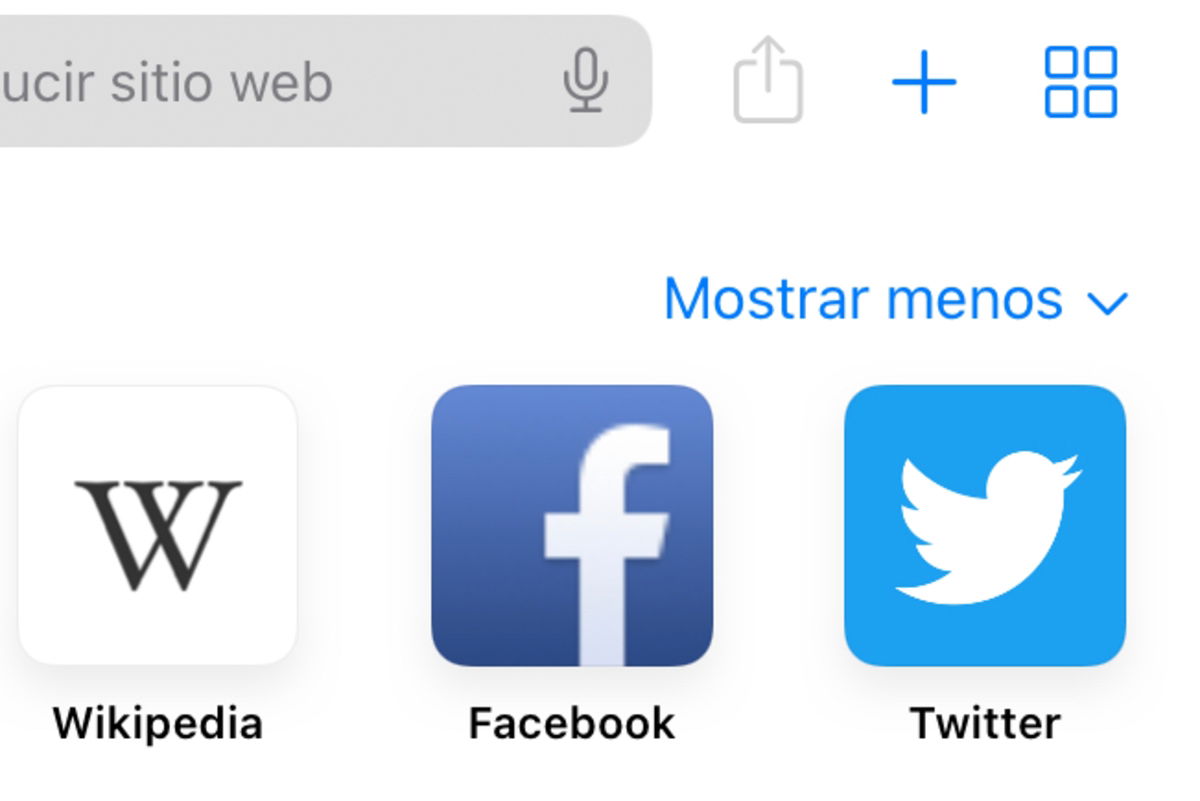
Nuevo botón de gestión de pestañas.
Hablando de Safari, Apple también ha añadido una funcionalidad que permite a los usuarios crear grupos de pestañas relacionadas con una misma categoría. Por ejemplo, si estás visitando varios sitios web sobre cine, puedes reunir todas las pestañas en un grupo de pestañas llamado "Cine".
Y a nosotros nos ha gustado mucho el rediseño que ha sufrido el botón de las pestañas de Safari. Aparece como cuatro cuadrados en la esquina superior derecha de la aplicación, y sinceramente creemos que la elección del estilo de este icono ha sido todo un acierto.
9. El visor de sitios web abiertos de Safari
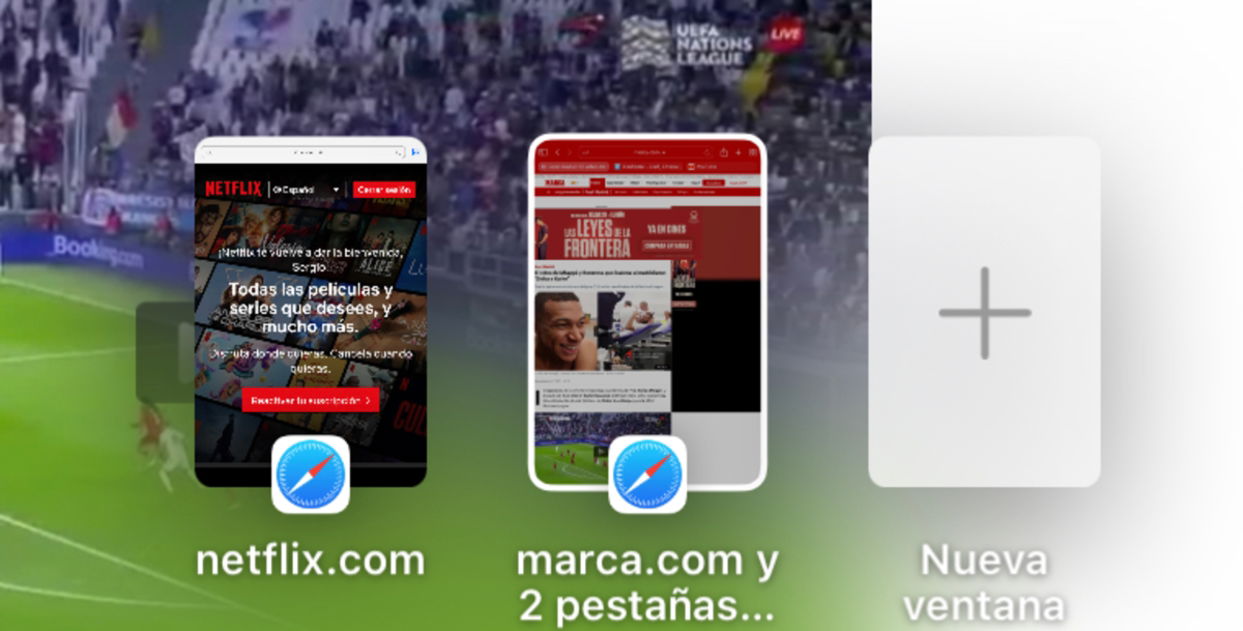
Acceso directo a otras páginas web.
Cuando activas los botones de la Multitarea en Safari ahora la aplicación muestra en la parte inferior un pequeño visor de miniaturas de todos los sitios web que tienes abiertos. Es especialmente útil cuando estás usando múltiples versiones de Safari con la Multitarea y la función Split View.
10. Más cambios en la interfaz de usuario de Safari
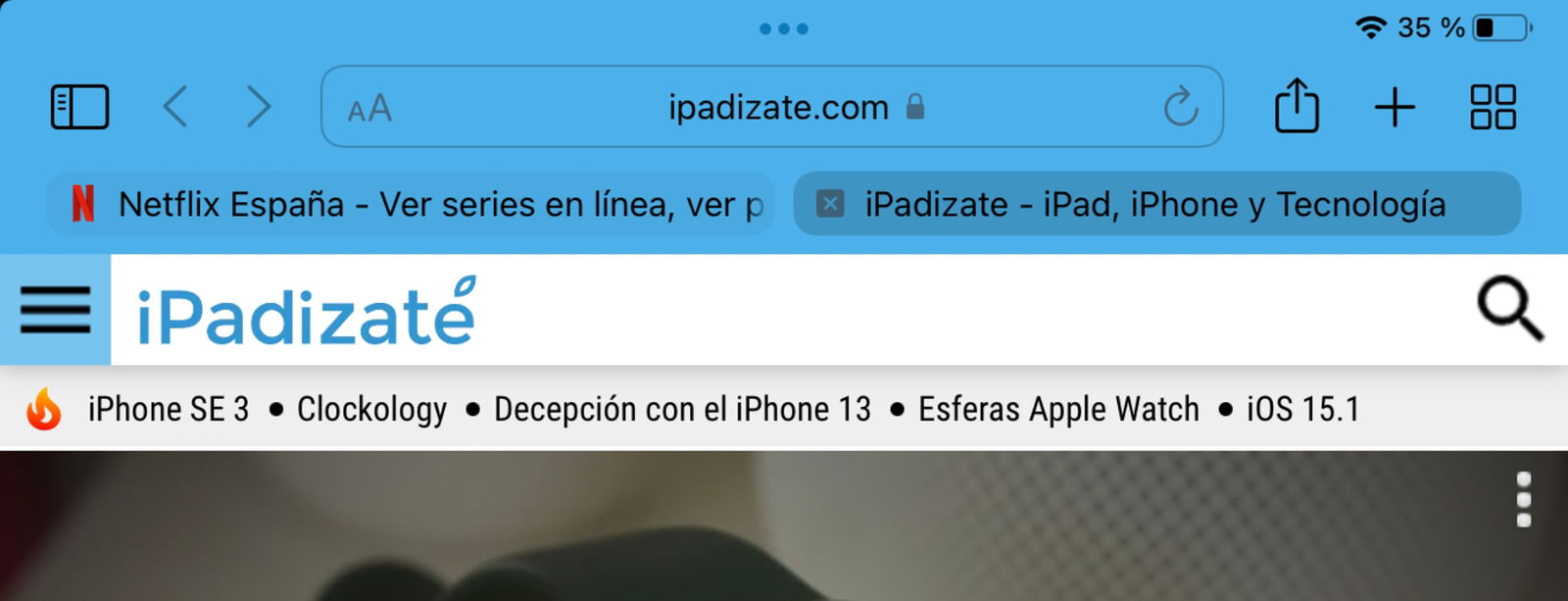
Nuevo diseño de la IU de Safari.
Otra de las mejoras visuales que más ha captado nuestra atención tiene que ver con los cambios de color del diseño de la barra de direcciones URL de Safari. Cuando un color predomina la parte superior de sitio web, Safari se adaptará a ese mismo color.
Por ejemplo, YouTube cambia la IU de Safari con un diseño en color negro:
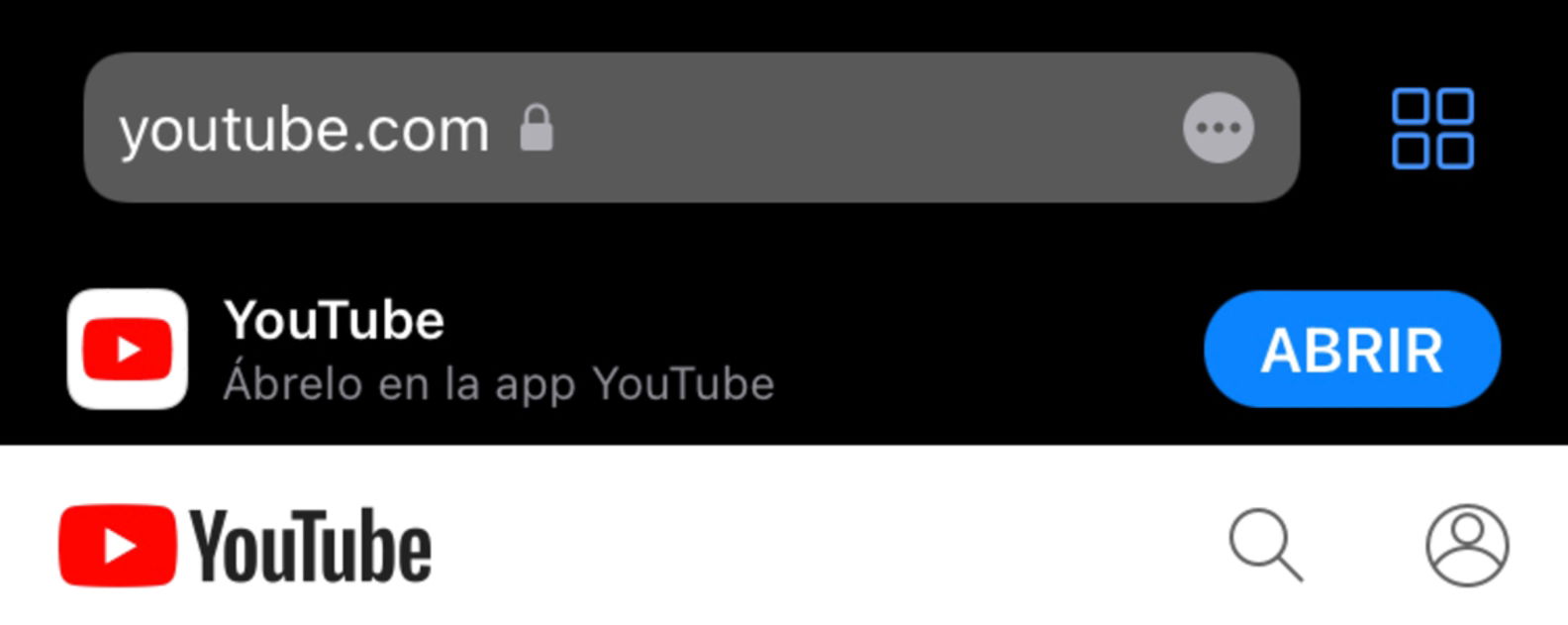
El aspecto de Safari varía dependiendo de los colores de cada sitio web.
11. La página principal de Safari en iPadOS 15
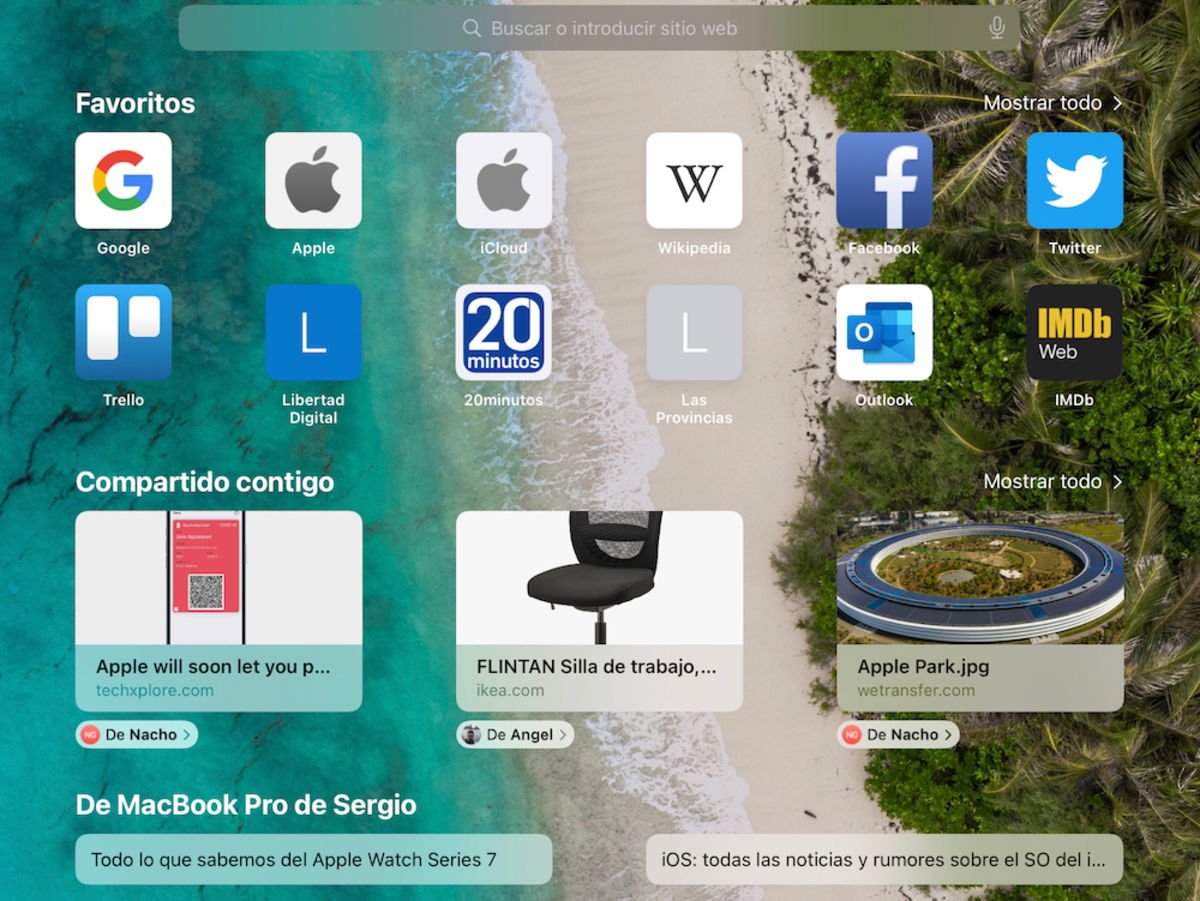
Fondo de pantalla de la página principal de Safari.
Safari ha recibido grandes cambios este año, otra de las mejoras que más nos ha sorprendido (y mucho) ha sido la incorporación de un sistema de configuración para personalizar el fondo de pantalla de Safari, además de otros aspectos como los marcadores favoritos o las sugerencias de Siri. ¡Y vaya cambio, Safari se transforma por completo!
12. El icono de Live Text
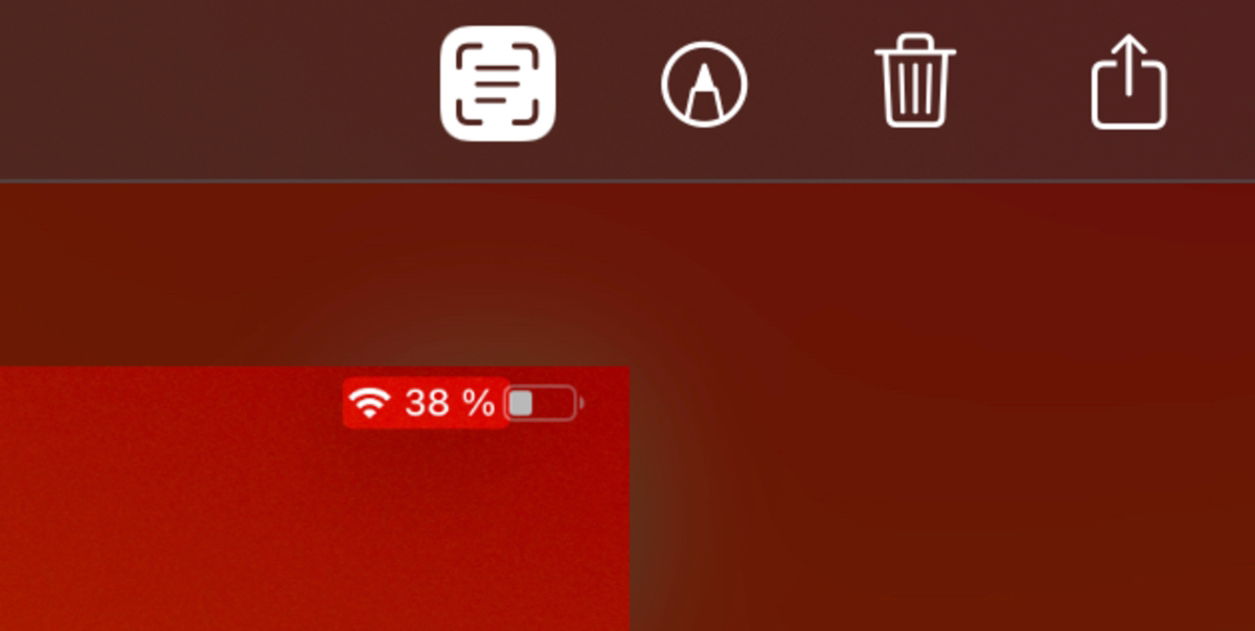
Detección de texto Live Text en una captura de pantalla.
A partir de ahora cuando tomes una captura de pantalla, en el modo de edición de capturas encontrarás un nuevo icono que hace referencia a la funcionalidad "Live Text", que ofrece la posibilidad de detectar y reconocer texto en imágenes para copiar, traducir o incluso realizar una llamada telefónica. Un pequeño detalle que nos ha gustado mucho.
13. Un nuevo elemento del Dock que acerca iPadOS a macOS
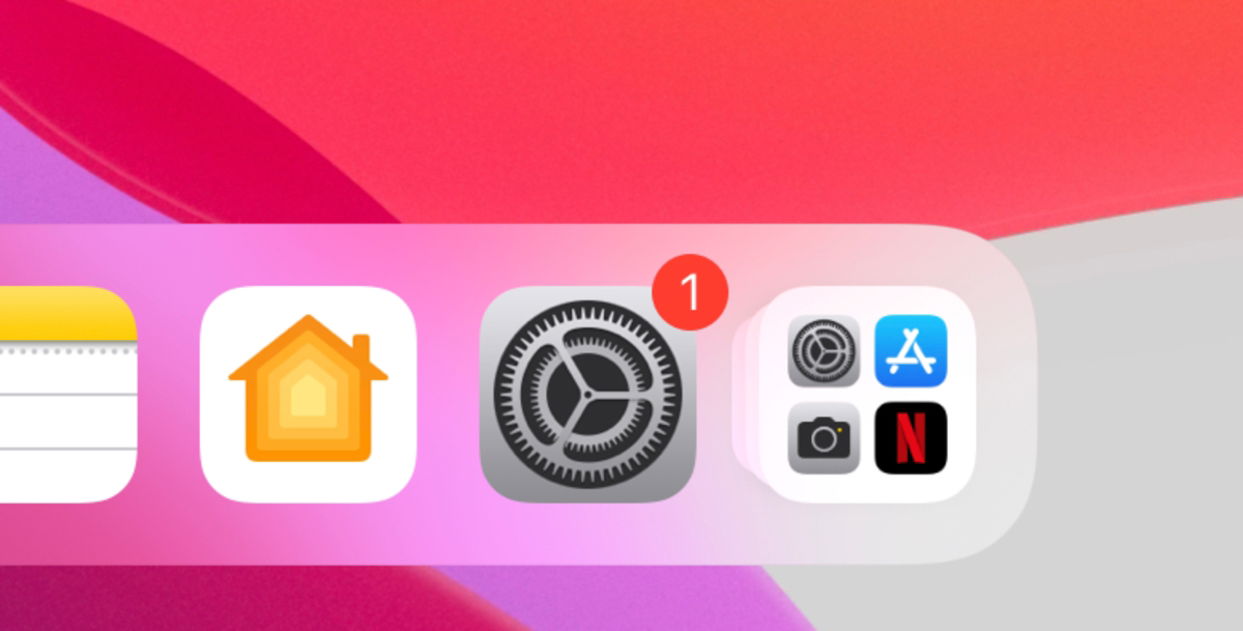
El nuevo icono del Dock para acceder a la Biblioteca de aplicaciones.
Apple ha incluido un icono en el Dock para acceder a la Biblioteca de aplicaciones de iPadOS 15. Este icono se encuentra disponible en el Dock por defecto, pero se puede deshabilitar desde Ajustes.
Se trata de un icono muy similar al Launchpad de macOS, solo que en este caso se trata de un acceso directo a la Biblioteca de apps que finalmente se ha abierto camino en el sistema del iPad. Y es algo que nos ha encantado, tanto el acceso directo como el diseño del icono.
14. La Biblioteca de apps de iPadOS 15
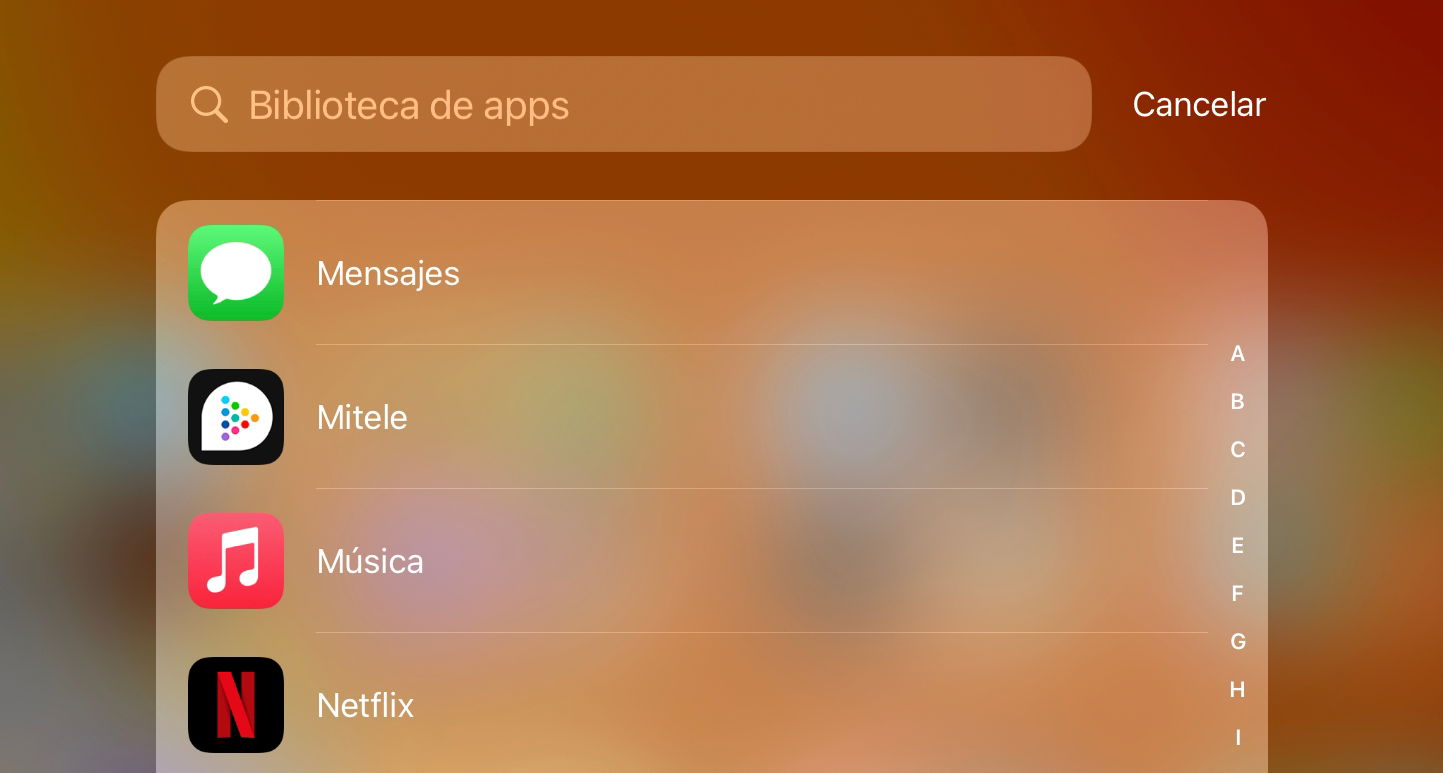
Lista de aplicaciones en la Biblioteca de apps.
También hemos querido destacar el diseño de la Biblioteca de aplicaciones de iPadOS 15, las vistas en forma de carpetas y en forma de lista tienen un diseño muy elegante que luce fabuloso en el iPad.
15. Los nuevos botones de la Multitarea
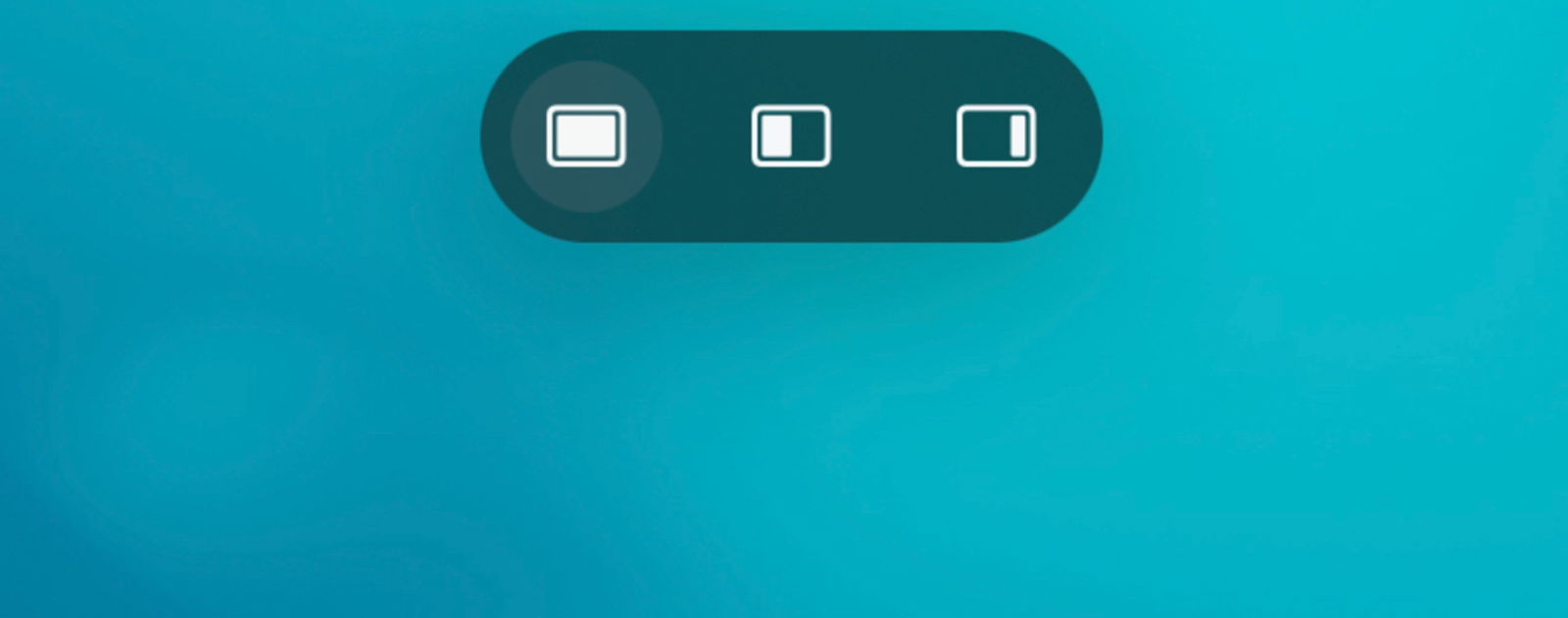
La Multitarea de iPadOS 15 incluye tres nuevos botones en la parte superior.
Finalmente, la última mejora visual que hemos querido destacar –y que a nivel funcional tiene una magnitud muy potente en el sistema– es la interfaz de usuario de los tres nuevos botones de la Multitarea.
Un botón hace que la aplicación se muestre a pantalla completa, otro botón hace que la aplicación se muestre en modo Split View y otro botón hace que la app esté en modo Slide Over. Muy útil y muy conveniente.
Puedes seguir a iPadizate en Facebook, WhatsApp, Twitter (X) o consultar nuestro canal de Telegram para estar al día con las últimas noticias de tecnología.